インテル® NUC のデバイス・マネージャーの PCI シンプル通信コントローラーのエラー
コンテンツタイプ: エラーメッセージ | 記事 ID: 000059299 | 最終改訂日: 2023/08/24
Microsoft デバイス・マネージャーで「PCI シンプル通信コントローラー」の横に黄色の感嘆符 (感嘆符) が表示されています。これは、オペレーティングシステムを再インストールした後に最も頻繁に発生します。
PCI シンプル通信コントローラーの黄色の感嘆符 (感嘆符) は、マネジメント・エンジン・ドライバーが見つからないか破損していることが原因です。
デバイス マネージャーでこれがどのように表示されるかの例:
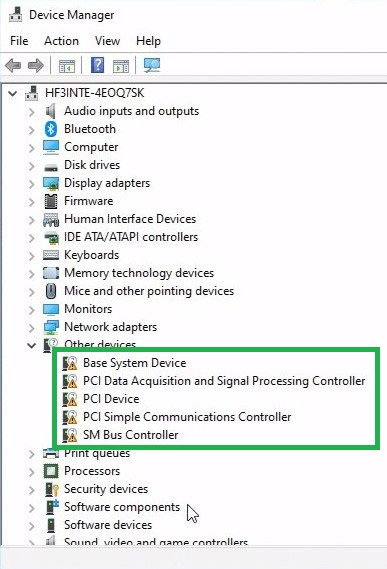
以下のオプションを実行して問題を解決し、コンピューターがインターネットに接続されている ことを確認してください 。
| メモ |
|
これらのいずれの方法でも問題が解決しない場合は、コンピューターの製造元に問い合わせて、お使いのハードウェアに必要なドライバーを入手してください。